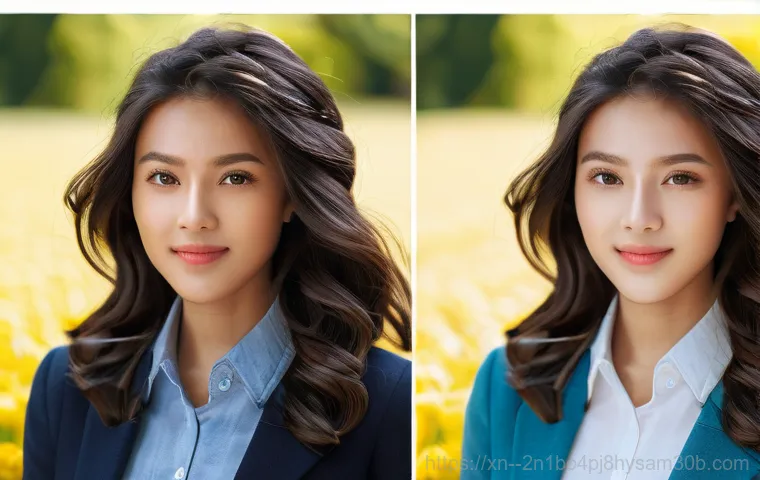컴퓨터를 사용하다가 갑자기 파란 화면이 뜨면서 ‘STATUS_PRIVILEGED_INSTRUCTION’이라는 알 수 없는 메시지를 마주친 경험, 다들 있으신가요? 정말이지 눈앞이 캄캄해지고, 대체 내 소중한 컴퓨터에 무슨 일이 생긴 건가 싶어 막막하셨을 거예요. 저 역시 중요한 작업을 하던 중에 이 메시지를 보고 모든 것이 날아갔을 때의 허탈감과 분노는 정말 말로 다 표현할 수 없었죠.
특히 고사양 게임이나 복잡한 소프트웨어를 돌리다가 갑자기 멈춰버리면 ‘내 컴퓨터 사양이 부족한가?’ 하는 자책까지 들곤 했거든요. 그런데 이게 단순히 운이 나빠서 생기는 흔한 오류가 아니라, 우리 컴퓨터의 핵심인 CPU가 특정 명령어를 처리할 때 발생하는 아주 중요한 보안 및 시스템 안정성과 관련된 문제라는 사실을 알고 나면 생각이 달라지실 거예요.
최근에는 운영체제나 드라이버, 심지어 프로그램 간의 충돌로 인해 이런 형태의 오류가 예상치 못하게 발생하기도 하더라고요. 단순한 불편함을 넘어 시스템 전체의 안정성을 위협할 수도 있는 이 골치 아픈 오류, 과연 왜 나타나는 걸까요? 그리고 우리는 어떻게 현명하게 대처할 수 있을까요?
제가 직접 겪고 찾아낸 정보들을 토대로, 여러분의 궁금증을 시원하게 해결해 드릴게요!
컴퓨터를 사용하다 보면 예상치 못한 오류 메시지에 당황할 때가 많죠. 그중에서도 ‘STATUS_PRIVILEGED_INSTRUCTION’이라는 낯선 문구와 함께 파란 화면이 뜬다면, 정말이지 심장이 덜컥 내려앉는 기분일 거예요. 저도 그랬으니까요!
특히 중요한 작업을 앞두고 있거나, 한창 몰입해 게임을 즐기던 중이라면 그 허탈함은 이루 말할 수 없죠. 하지만 걱정 마세요. 이런 오류는 사실 우리 컴퓨터의 시스템 안정성을 지키기 위한 중요한 작동 과정에서 발생하는 현상이랍니다.
단순히 컴퓨터가 고장 난 것이 아니라, 특정 명령어가 잘못된 권한으로 실행되려 할 때 시스템이 스스로를 보호하려고 하는 과정에서 나타나는 신호라고 이해하시면 된답니다. 오늘은 제가 이 오류의 정체를 파헤치고, 여러분이 다시는 이런 당황스러운 상황을 겪지 않도록 해결책과 예방법까지 시원하게 알려드릴게요!
왜 갑자기 파란 화면이 뜰까요? 이 오류의 숨겨진 의미!

여러분이 컴퓨터를 켜고 웹 서핑을 하거나 게임을 하는 모든 활동은 사실 ‘사용자 모드’라는 비교적 낮은 권한에서 이루어져요. 마치 우리가 일반 상점이나 식당을 이용하는 것과 비슷하다고 생각하면 쉽죠. 그런데 컴퓨터 내부에는 이보다 훨씬 중요한 ‘커널 모드’라는 특별한 영역이 존재해요. 이곳은 운영체제가 직접 하드웨어를 제어하고, 메모리를 관리하며, 시스템의 핵심적인 자원들을 다루는 곳이죠. 이 커널 모드에서만 실행될 수 있도록 정해진 명령들이 있는데, 이걸 바로 ‘특권 명령어(Privileged Instruction)’라고 부른답니다. 만약 사용자 모드에 있는 어떤 프로그램이 실수로든, 혹은 의도적으로든 이 특권 명령어를 실행하려고 시도하면, 컴퓨터는 곧바로 “어라? 이건 사용자 영역에서 할 수 없는 일인데?” 하고 위험을 감지하게 돼요. 그리고는 시스템의 안정성과 보안을 위해 강제로 작동을 중단시키는데, 이때 파란 화면과 함께 ‘STATUS_PRIVILEGED_INSTRUCTION’이라는 메시지가 뜨는 거죠. 제가 직접 경험해보니, 특히 예전 버전의 드라이버나 특정 프로그램이 최신 운영체제와 충돌할 때 이런 현상이 자주 나타나더라고요.
사용자 모드와 커널 모드, 그 미묘한 경계
우리 컴퓨터는 ‘이중 모드(Dual Mode)’라는 방식으로 작동하면서 사용자 프로그램과 운영체제 사이의 안전한 분리를 유지해요. 사용자 모드는 우리가 매일 사용하는 애플리케이션들이 실행되는 공간이고, 커널 모드는 운영체제(OS)의 핵심 기능들이 돌아가는 심장부라고 할 수 있어요. 마치 일반 시민(사용자 모드)과 경찰관(커널 모드)이 각각의 역할과 권한을 가지고 있는 것과 같죠. 사용자 프로그램이 하드웨어에 직접 접근하거나 시스템의 중요한 설정을 변경하려고 하면 보안상 큰 문제가 생길 수 있기 때문에, 운영체제는 특권 명령어를 커널 모드에서만 실행되도록 제한한답니다. 제가 처음 이 개념을 접했을 때, 단순히 ‘컴퓨터가 알아서 잘 되겠지’ 했던 막연한 생각이 얼마나 위험했는지 깨달았어요. 이런 세밀한 설계 덕분에 우리가 수많은 프로그램을 설치하고 실행해도 컴퓨터가 쉽게 망가지지 않는 거였죠.
CPU 보호 메커니즘이 작동하는 이유
CPU는 어떤 명령을 실행할 때마다 현재 어떤 모드(사용자 모드인지, 커널 모드인지)에서 명령이 실행되고 있는지 확인해요. 만약 사용자 모드에서 특권 명령어를 실행하려는 시도가 감지되면, CPU는 이를 불법적인 명령으로 판단하고 즉시 실행을 중단시킨답니다. 그리고 이 상황을 운영체제에 알리기 위해 ‘트랩(Trap)’이라는 예외(Exception)를 발생시키죠. 운영체제는 이 트랩을 받아서 해당 프로그램의 실행을 중단시키고, 우리에게 ‘STATUS_PRIVILEGED_INSTRUCTION’과 같은 오류 메시지를 보여주는 거예요. 이 과정은 시스템의 안정성과 보안을 지키는 데 매우 중요한 역할을 해요. 만약 이런 보호 장치가 없다면 악성 코드가 마음대로 시스템의 핵심 기능을 조작하거나, 여러 프로그램이 서로 자원을 차지하려다가 컴퓨터 전체가 먹통이 될 수도 있을 테니까요. 제 경험상, 이런 오류는 특히 시스템의 근간이 되는 드라이버나 운영체제 파일에 문제가 생겼을 때 더 자주 마주치곤 했습니다.
이 골치 아픈 오류, 대체 왜 생기는 걸까요? (주요 원인 분석)
사실 이 오류는 원인이 꽤 다양해서 정확히 짚어내기 어려울 때가 많아요. 하지만 크게 몇 가지 유형으로 나눌 수 있답니다. 제가 직접 여러 상황에서 겪어보고 다른 분들의 경험담을 들어보니, 대부분 하드웨어와 소프트웨어 간의 ‘엇박자’나 ‘충돌’ 때문에 발생하는 경우가 많았어요. 제가 예전에 새로 설치한 그래픽카드 드라이버 때문에 멀쩡하던 컴퓨터가 계속 블루스크린을 뿜어냈을 때의 당황스러움은 정말 잊을 수가 없네요. 그때는 단순히 ‘내 컴퓨터가 고장 났나?’ 싶었는데, 알고 보니 드라이버 버전과 윈도우 버전의 궁합이 맞지 않아서 생기는 문제였더라고요. 이런 오류는 마치 여러 악기가 제멋대로 소리를 내는 오케스트라처럼, 컴퓨터의 각 부품과 소프트웨어가 조화롭게 작동하지 못할 때 발생한다고 생각하시면 돼요. 그럼 구체적으로 어떤 원인들이 있을지 하나씩 살펴볼까요?
드라이버와 운영체제, 그 엇박자의 결과
가장 흔한 원인 중 하나는 오래되거나 손상된 드라이버, 또는 운영체제 자체의 문제예요. 드라이버는 하드웨어와 운영체제가 서로 소통할 수 있도록 돕는 번역사와 같은 역할을 하죠. 그런데 이 드라이버가 최신 운영체제와 호환되지 않거나, 설치 과정에서 손상되면 특권 명령어를 제대로 처리하지 못해서 오류가 발생할 수 있어요. 예를 들어, 그래픽 드라이버가 오래되었는데 최신 게임을 실행하면 이런 오류가 뜰 수 있는 거죠. 운영체제 파일 자체가 손상되거나, 최근에 설치한 윈도우 업데이트가 특정 하드웨어 또는 소프트웨어와 충돌하는 경우에도 마찬가지예요. 제가 예전에 특정 주변기기 드라이버를 업데이트하고 나서 갑자기 블루스크린이 뜨기 시작해서, 결국 드라이버를 이전 버전으로 되돌리고 나서야 문제가 해결된 적이 있었어요. 작은 드라이버 하나가 이렇게 큰 문제를 일으킬 줄은 그때 정말 몰랐죠.
하드웨어 이상이 불러오는 뜻밖의 문제
때로는 하드웨어 자체가 문제를 일으켜서 이 오류가 발생하기도 해요. 특히 메모리(RAM)에 문제가 있거나, CPU가 과도하게 오버클럭킹되어 불안정한 상태일 때 이런 현상이 나타날 수 있답니다. 메모리 불량은 컴퓨터의 가장 기본적인 작동에 영향을 주기 때문에, 데이터 처리 과정에서 특권 명령어 실행에 오류를 유발할 수 있어요. 또한, 불안정한 전원 공급이나 메인보드의 이상 역시 하드웨어 문제를 야기하는 간접적인 원인이 될 수 있고요. 제가 아는 지인 중 한 분은 갑자기 이 오류가 자주 뜨길래 확인해보니, 몇 년간 사용했던 램이 수명을 다해서 문제가 생겼던 경우도 있었어요. 단순히 소프트웨어 문제라고 생각했는데, 알고 보면 하드웨어 교체가 필요한 상황이었던 거죠. 그래서 막연히 ‘소프트웨어 문제겠지’라고 단정하기보다는, 하드웨어 점검도 함께 고려해보는 것이 중요하답니다.
프로그램 간의 보이지 않는 충돌
때로는 여러 프로그램이 서로 충돌하면서 이 오류를 일으키기도 해요. 특히 백그라운드에서 실행되는 보안 프로그램(예: 안티바이러스 소프트웨어)이나, 시스템의 핵심 기능을 건드리는 유틸리티 프로그램들이 문제가 될 수 있습니다. 이 프로그램들이 운영체제의 특정 자원을 사용하려다가 특권 명령어 실행 과정에서 꼬이는 거죠. 제가 경험했던 사례 중 하나는, 특정 게임 최적화 프로그램이 윈도우의 기본 보안 설정과 충돌해서 이 오류가 계속 발생했던 적이 있어요. 그때는 게임만 실행하면 얄궂게도 파란 화면이 뜨는 바람에 정말 속상했죠. 어떤 경우에는 특정 웹 브라우저나 웹사이트에 접속할 때 이 오류가 뜨기도 하는데, 이는 브라우저 확장 기능이나 웹사이트 내부 스크립트가 시스템 자원을 비정상적으로 사용하려 할 때 발생할 수 있어요. 이런 경우는 의외로 흔하고, 특정 프로그램을 일시적으로 비활성화해보거나 제거하는 것만으로도 문제가 해결되는 경우가 많아요.
| 주요 오류 발생 원인 | 관련 증상 (내가 느낀 바로는) | 간략한 해결 방법 |
|---|---|---|
| 오래되거나 손상된 드라이버 | 특정 장치(그래픽카드, 사운드카드 등) 사용 시 발생, 업데이트 후 오류 발생 | 드라이버 최신 버전 업데이트 또는 이전 버전 롤백 |
| 운영체제(OS) 파일 손상 및 업데이트 충돌 | 윈도우 업데이트 직후 또는 부팅 시 발생, 다양한 프로그램에서 무작위 발생 | 윈도우 업데이트 제거, 시스템 파일 검사 (sfc /scannow) |
| 불안정한 하드웨어 (RAM, CPU 오버클럭) | 고사양 작업, 게임 시 빈번하게 발생, 컴퓨터가 전반적으로 불안정함 | 메모리 진단, 오버클럭 해제, 하드웨어 점검/교체 |
| 소프트웨어 충돌 또는 악성 코드 | 특정 프로그램 실행 시, 웹 서핑 중 발생, 불필요한 프로그램 다수 설치 후 | 문제 프로그램 제거, 악성 코드 검사, 클린 부팅 |
STATUS_PRIVILEGED_INSTRUCTION, 이렇게 해결해보자! (단계별 가이드)
자, 이제 가장 중요한 해결책을 알아볼 시간이에요. 이 오류는 원인이 다양하기 때문에, 한 가지 방법으로 바로 해결되지 않을 수도 있어요. 하지만 제가 직접 해보고 효과를 본 몇 가지 방법들을 차근차근 따라 해보면 분명 답을 찾을 수 있을 거예요. 저 역시 처음에는 막막했지만, 하나씩 시도해보면서 결국 문제를 해결했던 경험이 있답니다. 중요한 건 당황하지 않고 침착하게 단계를 밟아나가는 거예요. 이 방법들을 잘 숙지해두시면 앞으로 다른 블루스크린 오류가 발생했을 때도 분명 큰 도움이 될 거예요. 그럼 바로 시작해볼까요?
기본 중의 기본, 최신 업데이트부터
가장 먼저 시도해볼 방법은 바로 드라이버와 운영체제를 최신 상태로 유지하는 거예요. 오래된 드라이버는 최신 운영체제와 호환성 문제를 일으켜 오류의 주범이 될 수 있거든요. 특히 그래픽 드라이버, 메인보드 칩셋 드라이버, 네트워크 드라이버 등은 항상 최신 버전을 유지하는 것이 좋아요. 각 하드웨어 제조사 웹사이트에 방문해서 최신 드라이버를 다운로드받아 설치하거나, 윈도우 업데이트를 통해 드라이버 업데이트를 확인하는 방법도 있답니다. 그리고 윈도우 운영체제 자체도 항상 최신 버전으로 업데이트해주는 것이 중요해요. 마이크로소프트는 주기적으로 버그 수정 및 보안 업데이트를 제공하기 때문에, 이를 통해 알려지지 않은 오류들이 해결될 수도 있거든요. 제가 예전에 어떤 게임을 하다가 계속 오류가 났는데, 그래픽 드라이버를 최신으로 업데이트하고 나니 거짓말처럼 문제가 사라졌던 경험이 있어요. 사소해 보이지만 가장 기본적인 해결책인 셈이죠.
내 PC 속 숨은 문제를 찾아라! (진단 도구 활용)
드라이버나 OS 업데이트만으로 해결되지 않는다면, 이제는 내 컴퓨터 속에 숨어있는 진짜 문제를 찾아낼 시간이에요. 윈도우에는 이런 문제들을 진단할 수 있는 유용한 도구들이 기본적으로 내장되어 있답니다. 첫 번째로 해볼 건 시스템 파일 검사예요. ‘명령 프롬프트’를 관리자 권한으로 실행한 다음, ‘sfc /scannow’ 명령어를 입력해보세요. 이 명령어는 손상된 윈도우 시스템 파일을 찾아서 자동으로 복구해준답니다. 제 경험상 이 방법으로 의외로 많은 블루스크린 문제가 해결되곤 했어요. 두 번째는 메모리 진단이에요. 윈도우 검색창에 ‘메모리 진단’이라고 검색하면 ‘Windows 메모리 진단’ 도구가 나오는데, 이걸 실행해서 메모리에 문제가 없는지 확인해보는 거죠. 만약 메모리에 이상이 있다면 교체해야 할 수도 있어요. 세 번째는 클린 부팅이에요. 윈도우 시작 시 불필요한 프로그램들이 함께 실행되면서 충돌을 일으킬 수 있으니, 필요한 서비스만 남기고 시작하는 ‘클린 부팅’을 시도해보면 어떤 프로그램이 문제의 원인인지 짐작하는 데 도움이 된답니다.
잠깐! 이럴 때 오류가 더 자주 발생했어요! (실제 경험 공유)

이 오류를 겪다 보면 특정 상황에서 유독 자주 나타나는 것을 느낄 때가 있을 거예요. 저도 그랬거든요. 일반적인 웹 서핑이나 문서 작업 중에는 괜찮다가도, 특정 행동을 할 때만 파란 화면을 마주치면 정말 답답하죠. 이런 경험들을 공유하면서 여러분이 좀 더 빠르게 문제의 원인을 파악하고 대처할 수 있도록 제가 직접 겪었던 몇 가지 상황들을 이야기해 드릴게요. 물론 모든 경우에 해당되는 건 아니겠지만, 분명 많은 분들이 공감하시고 도움을 받으실 수 있을 거예요. “어? 나도 저랬는데?” 하고 무릎을 탁 치게 될지도 모른답니다!
고사양 게임 중, 그래픽 드라이버의 중요성
제가 가장 많이 ‘STATUS_PRIVILEGED_INSTRUCTION’ 오류를 경험했던 순간은 바로 고사양 게임을 플레이할 때였어요. 특히 새로 출시된 게임을 설치하고 들뜬 마음으로 시작하려는데, 로딩 중에 파란 화면이 뜨면서 게임이 튕겨버리는 일이 비일비재했죠. 처음에는 ‘내 그래픽카드가 구형이라 그런가?’하고 자책했지만, 알고 보니 대부분 그래픽 드라이버 문제였어요. 최신 게임들은 최신 그래픽 드라이버에 최적화되어 나오는데, 제가 평소에 드라이버 업데이트를 소홀히 했던 탓이었죠. 드라이버를 최신 버전으로 깔끔하게 업데이트하고 나면 언제 그랬냐는 듯이 게임이 잘 실행되는 걸 보고 얼마나 안도했는지 몰라요. 만약 여러분도 게임 중에 이 오류를 자주 겪는다면, 가장 먼저 그래픽카드 제조사(NVIDIA, AMD 등) 홈페이지에 가서 최신 드라이버를 받아 설치해보시길 강력히 추천해요. 의외로 간단하게 문제가 해결될 수 있답니다.
새로운 프로그램 설치 후, 시스템 변화 감지
또 다른 흔한 패턴은 새로운 프로그램을 설치한 직후에 오류가 발생하는 경우였어요. 특히 시스템 자원에 깊숙이 관여하는 종류의 프로그램들, 예를 들면 가상화 소프트웨어, 특정 보안 프로그램, 혹은 시스템 최적화 도구 같은 것들이요. 저도 예전에 호기심에 특정 시스템 최적화 프로그램을 설치했다가 컴퓨터가 며칠 내내 ‘STATUS_PRIVILEGED_INSTRUCTION’을 뿜어냈던 아찔한 경험이 있답니다. 결국 해당 프로그램을 제거하고 나서야 컴퓨터가 정상으로 돌아왔죠. 이런 경우엔 새로 설치한 프로그램이 운영체제의 핵심적인 기능과 충돌하거나, 특권 명령어를 사용하는 과정에서 문제가 생기는 경우가 많아요. 만약 최근에 어떤 프로그램을 설치한 뒤로 이 오류가 자주 발생하기 시작했다면, 해당 프로그램을 일시적으로 비활성화하거나 제거해보는 것이 문제 해결의 실마리가 될 수 있어요. 프로그램을 설치할 때는 항상 신뢰할 수 있는 출처에서 다운로드하고, 어떤 권한을 요구하는지 꼼꼼히 확인하는 습관을 들이는 것이 좋겠죠.
미리 막을 수 있다면 얼마나 좋을까? 예방을 위한 작은 습관들
블루스크린은 한 번 겪고 나면 다시는 마주치고 싶지 않은 불청객이죠. 다행히 ‘STATUS_PRIVILEGED_INSTRUCTION’ 오류를 미리 예방하고, 컴퓨터를 더 안정적으로 사용할 수 있는 몇 가지 좋은 습관들이 있답니다. 제가 직접 컴퓨터를 관리하면서 터득한 노하우들이니, 여러분도 이 습관들을 잘 익혀두시면 분명 도움이 될 거예요. 작은 노력들이 모여 여러분의 소중한 컴퓨터를 더 오래, 더 안전하게 지켜줄 수 있을 거라 확신합니다. 이제 마지막으로 오류를 미리 방지할 수 있는 꿀팁들을 살펴볼까요?
정기적인 시스템 점검과 클린 유지
컴퓨터도 사람처럼 정기적인 건강검진과 관리가 필요해요. 윈도우 업데이트를 꼬박꼬박 설치해서 운영체제를 최신 상태로 유지하고, 드라이버도 주기적으로 최신 버전으로 업데이트해주는 것이 중요해요. 특히 주요 하드웨어(그래픽카드, 메인보드 등)의 드라이버는 제조사 웹사이트에서 직접 확인하는 게 가장 정확하답니다. 또한, 불필요한 프로그램은 과감하게 삭제해서 시스템 리소스를 확보하고, 백그라운드에서 실행되는 앱들을 최소화하는 것도 좋아요. 제가 경험상, 컴퓨터가 느려지거나 오류가 잦아질 때 불필요한 프로그램을 정리하고 나면 훨씬 쾌적해지는 것을 느꼈어요. 마치 지저분한 방을 청소하고 나면 마음까지 상쾌해지는 것과 같은 이치랄까요? 디스크 정리나 조각 모음 같은 기본적인 관리도 주기적으로 해준다면 컴퓨터의 수명을 늘리는 데 큰 도움이 될 거예요.
안전한 소프트웨어 사용 환경 조성
우리가 사용하는 소프트웨어 환경을 안전하게 만드는 것도 매우 중요해요. 출처를 알 수 없는 웹사이트에서 프로그램을 다운로드하거나, 정품이 아닌 소프트웨어를 사용하는 것은 시스템 보안에 치명적인 영향을 줄 수 있어요. 악성 코드나 바이러스는 특권 명령어를 오용하여 시스템에 심각한 오류를 일으킬 수 있기 때문에, 항상 신뢰할 수 있는 백신 프로그램을 설치하고 주기적으로 검사를 실행하는 것이 필수적입니다. 저도 예전에 실수로 악성 코드가 포함된 프로그램을 설치했다가 컴퓨터가 랜섬웨어에 감염될 뻔한 아찔한 경험이 있었어요. 그때 이후로는 어떤 프로그램을 설치하기 전에 항상 여러 번 확인하고, 꼼꼼히 살펴보는 습관을 들이게 되었죠. 또한, 웹 브라우저의 확장 프로그램도 너무 많이 설치하지 않도록 주의하고, 불필요한 확장 기능은 제거해서 브라우저가 시스템에 과도한 부담을 주지 않도록 관리하는 것이 좋아요. 이 모든 노력들이 모여 여러분의 컴퓨터를 더욱 튼튼하고 안전하게 지켜줄 거랍니다.
글을 마치며
오늘은 ‘STATUS_PRIVILEGED_INSTRUCTION’이라는 다소 어려운 오류에 대해 함께 이야기 나누어 보았는데요, 제가 직접 겪었던 경험들과 여러 해결책들을 통해 여러분의 걱정이 조금이나마 줄어들었기를 바랍니다. 컴퓨터는 때론 우리에게 예측 불가능한 문제들을 던져주지만, 그 안에는 항상 문제를 해결할 수 있는 실마리가 숨어있다는 걸 잊지 마세요. 막연히 당황하기보다는 차근차근 원인을 찾아 해결해 나간다면, 여러분의 소중한 컴퓨터는 분명 다시 쌩쌩하게 돌아올 거예요. 이 글이 여러분의 컴퓨터 생활에 작은 도움이 되기를 진심으로 바라며, 다음에 더 유익한 정보로 찾아뵙겠습니다!
알아두면 쓸모 있는 정보
1. 드라이버는 컴퓨터 부품과 운영체제를 연결하는 중요한 다리예요. 항상 최신 버전으로 업데이트하는 습관을 들이세요.
2. 윈도우 운영체제 업데이트는 보안 취약점 보완과 버그 수정에 필수적이니, 미루지 말고 꼭 진행해주세요.
3. ‘sfc /scannow’ 명령어로 시스템 파일을 주기적으로 점검하면, 윈도우 내부의 작은 문제들을 미리 해결할 수 있답니다.
4. 새로 설치한 프로그램이 문제를 일으킬 수 있으니, 중요한 프로그램 설치 후에는 컴퓨터 상태를 유심히 지켜보는 것이 좋아요.
5. 악성 코드나 바이러스는 컴퓨터 시스템 전체를 위협할 수 있어요. 믿을 수 있는 백신 프로그램을 사용하고 주기적으로 검사하는 것을 잊지 마세요.
중요 사항 정리
‘STATUS_PRIVILEGED_INSTRUCTION’ 오류는 시스템의 안정성과 보안을 지키기 위한 중요한 보호 메커니즘이 작동한 결과예요. 이는 사용자 모드에서 특권 명령어를 실행하려 할 때 발생하며, 주로 오래된 드라이버, 손상된 운영체제 파일, 하드웨어 이상, 또는 소프트웨어 충돌이 원인이 될 수 있습니다. 해결을 위해서는 드라이버 및 윈도우 최신 업데이트, 시스템 파일 검사(sfc /scannow), 메모리 진단, 그리고 클린 부팅을 통한 원인 프로그램 찾기가 중요해요. 꾸준한 시스템 관리와 안전한 소프트웨어 사용 습관이 오류 발생을 줄이고 컴퓨터를 건강하게 유지하는 가장 좋은 방법이랍니다.
자주 묻는 질문 (FAQ) 📖
질문: 컴퓨터 사용 중에 ‘STATUSPRIVILEGEDINSTRUCTION’ 오류 메시지가 갑자기 뜨면서 블루스크린이 나타나는 경우가 있는데, 도대체 이 오류는 무엇이고 왜 발생하나요?
답변: 아, 정말이지 저도 이 무시무시한 메시지를 처음 봤을 때 얼마나 당황했던지 몰라요. ‘STATUSPRIVILEGEDINSTRUCTION’이라는 말이 너무 어려워서 컴퓨터가 완전히 망가진 줄 알았거든요. 쉽게 설명해 드리자면, 우리 컴퓨터의 CPU는 ‘일반 사용자 모드’와 ‘특권 모드(또는 커널 모드)’라는 두 가지 작동 모드를 가지고 있어요.
운영체제는 컴퓨터의 핵심 기능이나 중요한 하드웨어(예를 들면 I/O 장치나 메모리)를 제어할 때만 ‘특권 모드’를 사용하죠. 마치 정부가 중요한 국가 기밀을 다룰 때만 접근할 수 있는 특별한 권한과 같다고 생각하시면 돼요. 그런데 ‘STATUSPRIVILEGEDINSTRUCTION’ 오류는 일반 프로그램이나 드라이버 같은 ‘사용자 모드’에서 작동해야 할 부분이 실수로, 또는 어떤 문제 때문에 ‘특권 모드’에서만 실행할 수 있는 아주 중요한 명령(Privileged Instruction)을 실행하려고 시도할 때 발생해요.
컴퓨터는 ‘어? 너는 이 명령을 실행할 권한이 없는데?’ 하면서 보안과 시스템 안정성을 지키기 위해 즉시 작동을 멈추고 블루스크린을 띄우는 거죠. 이게 발생하면 CPU는 즉시 현재 진행 중인 작업을 멈추고 안전한 상태로 돌아가려고 시도해요.
결국, 이 오류는 우리 컴퓨터의 소중한 데이터를 보호하고 시스템이 함부로 망가지는 것을 막기 위한 중요한 안전장치라고 볼 수 있어요. 저는 예전에 게임을 하다가 이런 오류를 몇 번 겪었는데, 알고 보니 게임 프로그램이 하드웨어에 직접 접근하려는 시도가 종종 이런 문제를 일으키더라고요!
질문: 그럼 이런 ‘STATUSPRIVILEGEDINSTRUCTION’ 오류는 주로 어떤 상황이나 원인 때문에 나타나는 건가요? 제가 겪은 바로는 특정 프로그램을 실행하거나 인터넷 서핑 중에 나타나기도 하던데요.
답변: 맞아요, 저도 경험 상 특정 작업을 할 때 더 자주 나타나는 느낌을 받았어요. 이 오류는 정말 다양한 원인으로 발생할 수 있는데, 제가 직접 여러 정보를 찾아보고 겪어본 결과, 가장 흔한 원인들은 크게 몇 가지로 나눌 수 있답니다. 첫째는 ‘드라이버’ 문제예요.
특히 그래픽 카드 드라이버나 메인보드 칩셋 드라이버가 오래되었거나 손상되었을 때, 혹은 운영체제와 호환되지 않을 때 이런 문제가 자주 발생해요. 드라이버는 하드웨어와 운영체제 간의 통역사 역할을 하는데, 이 통역사가 잘못된 명령을 전달하거나 이해하는 과정에서 특권 명령 오류가 발생할 수 있는 거죠.
예전에 제 컴퓨터는 최신 게임을 하려고 드라이버를 업데이트했다가 오히려 이 오류를 겪어서 깜짝 놀랐던 적도 있어요. 둘째는 ‘소프트웨어 충돌’이에요. 여러 프로그램이 동시에 실행되면서 서로의 자원을 침범하거나, 특히 보안 프로그램이나 특정 최적화 프로그램처럼 시스템 깊숙이 관여하는 프로그램들이 다른 소프트웨어와 충돌을 일으킬 때 이런 오류가 발생하기도 해요.
셋째는 ‘운영체제 손상’입니다. 윈도우 파일이 손상되었거나 중요한 업데이트 과정에서 오류가 발생했을 때도 특권 명령 오류가 나타날 수 있고요. 넷째는 드물지만 ‘하드웨어 문제’일 수도 있어요.
불안정한 RAM이나 CPU 오버클럭 등으로 인해 시스템이 불안정해지면서 소프트웨어적으로 오류가 유발되는 경우도 있답니다. 제가 웹 서핑 중에 블루스크린을 겪었을 때는 대부분 인터넷 브라우저 플러그인이나 특정 웹사이트 스크립트가 문제를 일으켰던 기억이 있네요.
질문: 이 골치 아픈 ‘STATUSPRIVILEGEDINSTRUCTION’ 오류를 해결하거나 적어도 다시는 마주치지 않도록 예방할 수 있는 실질적인 방법은 없을까요? 제가 직접 해볼 수 있는 방법들을 알려주세요!
답변: 물론이죠! 저도 이 오류 때문에 밤잠 설치던 시절이 있었기 때문에 그 마음 너무 잘 알아요. 제가 직접 시도해보고 효과를 봤던 방법들과 전문가들이 추천하는 방법들을 모아서 알려드릴게요.
우선, 가장 먼저 해볼 수 있는 건 ‘드라이버 업데이트’예요. 특히 그래픽 카드, 메인보드 칩셋, 네트워크 드라이버를 최신 버전으로 업데이트하는 것이 중요해요. 제조사 웹사이트에 접속해서 본인의 모델에 맞는 최신 드라이버를 다운로드해서 설치해 보세요.
만약 최신 버전으로 업데이트한 후에 문제가 발생했다면, 오히려 이전 버전의 드라이버로 롤백하는 것이 해결책이 될 수도 있답니다. 다음으로 ‘운영체제 업데이트’를 꼭 확인해 주세요. 윈도우 업데이트는 보안 패치뿐만 아니라 시스템 안정성을 개선하는 중요한 역할을 하니까요.
또한, 최근에 설치한 프로그램이 있다면 잠시 삭제해보고 문제가 해결되는지 확인해 보세요. 특히 게임이나 시스템 최적화 프로그램, 새로운 보안 소프트웨어 등이 원인일 수 있어요. 저는 가끔 새 프로그램을 깔고 이 오류가 뜨면 바로 삭제하고 해결된 경험이 많거든요.
마지막으로 ‘시스템 파일 검사’를 해보는 것도 좋은 방법이에요. 윈도우 검색창에 ‘cmd’를 입력하고 관리자 권한으로 실행한 다음, ‘sfc /scannow’ 명령어를 입력해서 손상된 시스템 파일을 복구해 보세요. 그래도 해결이 안 된다면 윈도우 재설치를 고려해볼 수도 있겠지만, 일단 위에 말씀드린 방법들부터 차근차근 시도해보시는 걸 강력히 추천해요!
꾸준한 관리와 점검만이 오류로부터 내 컴퓨터를 지키는 가장 좋은 방법이랍니다.